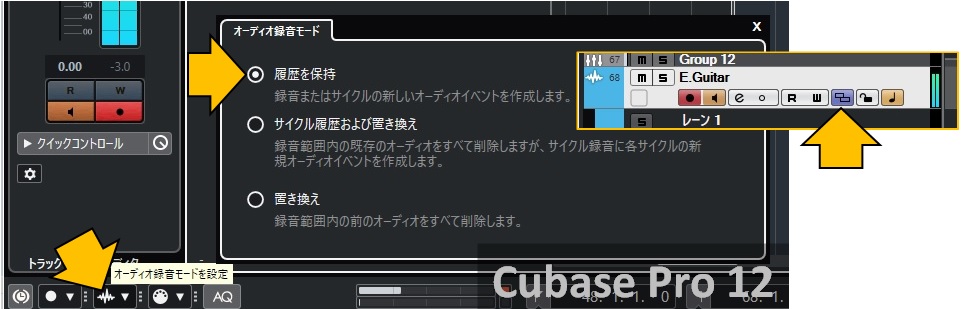�I�[�f�B�I�̃T�C�N���^���ƃe�C�N�̑[�u�A�R���s���O - Cubase
Audio cycle recording, take selection and comping in Cubase
���̋L���ł͐����߂���ԃ��[�v�����Ȃ���I�[�f�B�I�^�����A�쐬����镡���̃e�C�N�̑[�u�Ɋւ���g�s�b�N���܂Ƃ߂܂��B
�T�C�g������
���̋L���̃J�e�S��
�֘A���
1.�e�C�N���c���^���ݒ�
�e�C�N���c���Ȃ����ԃ��[�v�^�����J��Ԃ��ɂ̓I�[�f�B�I�^�����[�h���摜�̂悤�ɐݒ肵�܂��B �܂��A�g���b�N���X�g�́u���[����\���v�̓I���ɂ��Ă����e�C�N���^�����Ԃ����A���^�C���Ɍ��邱�Ƃ��ł��܂��B
- �y�����z
- �u���[����\���v���ɓ�����Ȃ��Ƃ���..
2.�T�C�N���^���̎��{
�T�C�N���^���͒ʏ�̎菇�Ɠ����ł��B���E���P�[�^�[�Ŕ͈͂��w�肵�A�T�C�N����Ԃɐݒ�y�@�z���Ę^���{�^���y�A�z�������܂��B
�J��Ԃ��̓s�x�A���[�����lj�����āy�B�z�e�C�N���^���܂��y�C�z�B
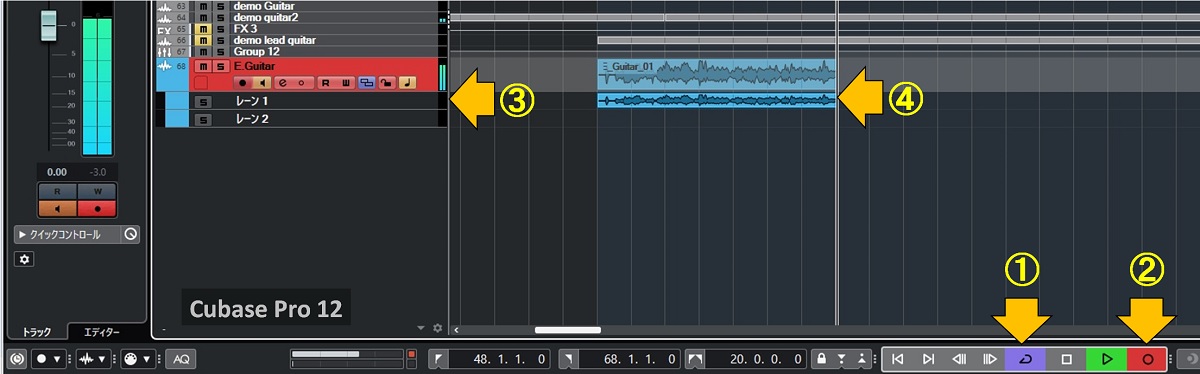
3.�x�X�g�E�e�C�N�̑I��
�^����ɍĐ�����ƍŌ�ɘ^��ꂽ�e�C�N���I�肳�ꂽ��ԂɂȂ�܂��B�^���I���ʒu�ɂ���Ă͕������[���Ɍׂ�����ԂɂȂ�܂��B
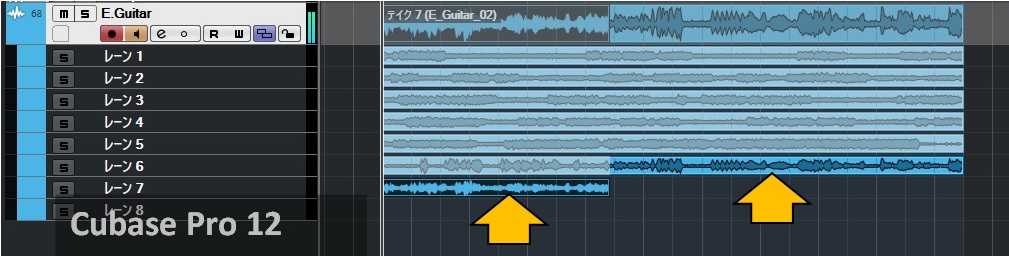
�c�[���{�b�N�X����R���s���O�c�[���y�@�z��I�����ČÂ��e�C�N���N���b�N����Ɣ�r�������ȒP�ɍs���܂��B
�T�C�N����ԂōĐ����J�n���A�R���s���O�c�[���ŔC�ӂ̃e�C�N���N���b�N����y�A�z�Ƃ��̃e�C�N���I������y�B�z�A���Ȃ��Ƃ���ł�����x�N���b�N����ƌ��̃e�C�N�ɖ߂�܂��B
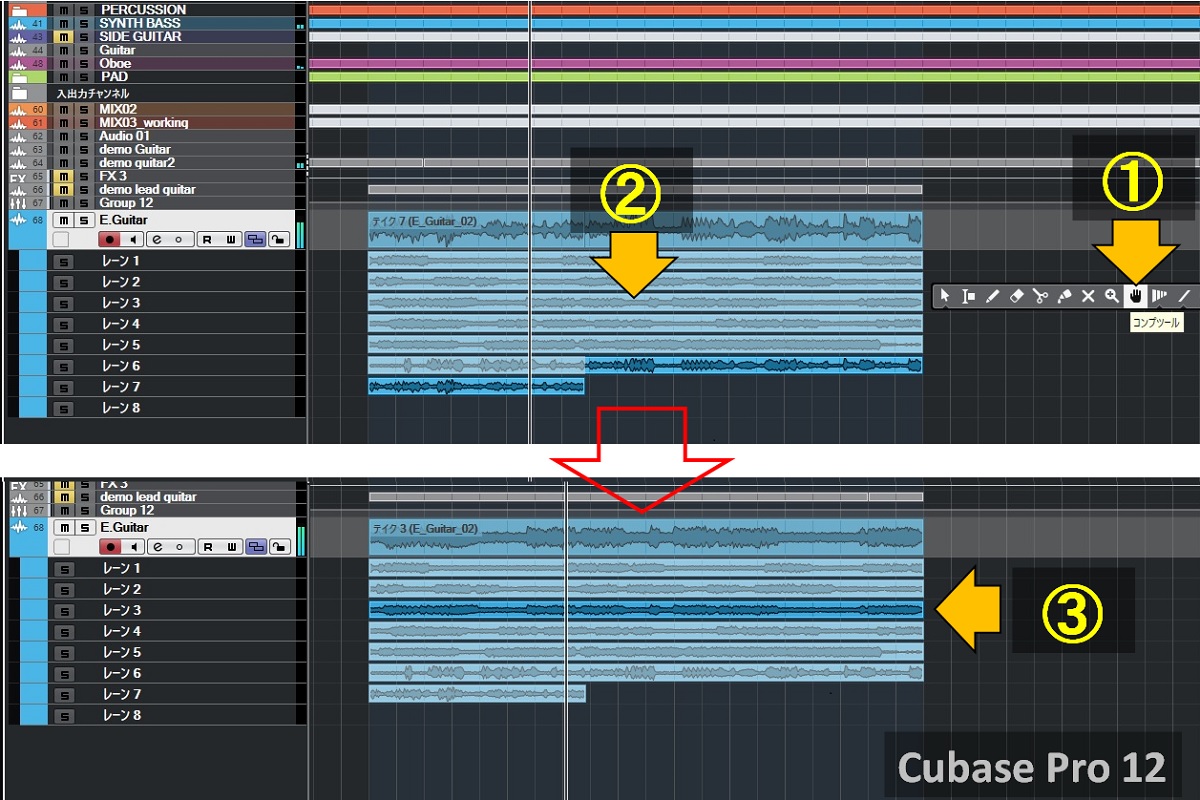
�����ł͍Ō�̃e�C�N���̗p���邱�Ƃɂ��܂��B

4.�s�v�ȃe�C�N�̍폜
�{�c�ɂ����e�C�N�͎c���Ă����Ă��ǂ��ł����A�K�v�ȕ����݂̂��c����1�̃e�C�N�ɂ܂Ƃ߂邱�Ƃ��ł��܂��B
�S�Ẵe�C�N��I�����y�@�z�A�u�d������C�x���g���폜�v�y�A�z���s���܂��B
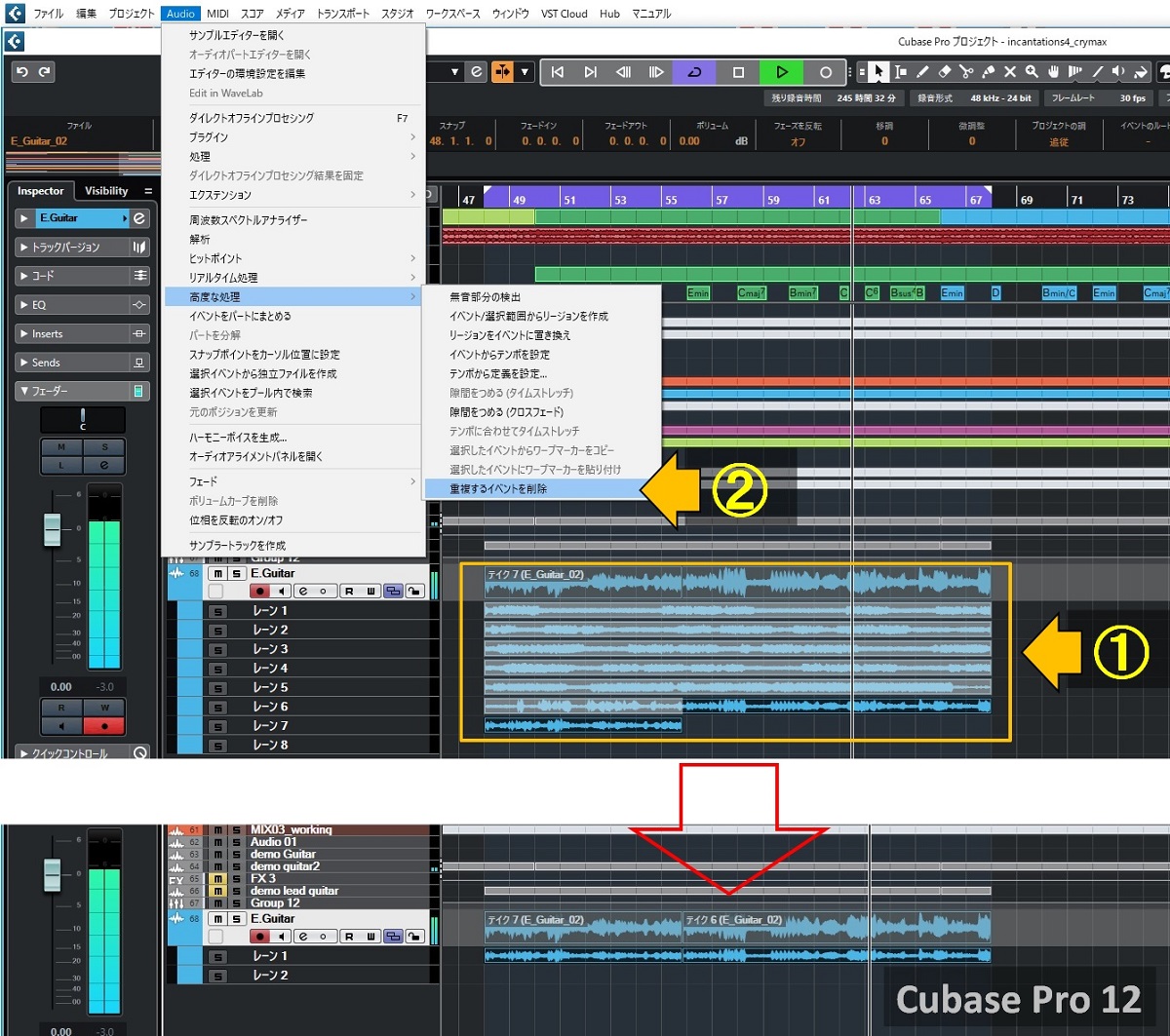
5.�c�����e�C�N��1�̃I�[�f�B�I�t�@�C���ɂ���
�ЂƂ̃��[���ɂ܂Ƃ߂��e�C�N���ЂƂ̃I�[�f�B�I�t�@�C���ł��܂��B
�S�Ẵe�C�N��I�����y�@�z�A�u�I���C�x���g����Ɨ��t�@�C�����쐬�v�y�A�z���s���܂��B�C�x���g�̒u���������m�F����_�C�A���O�Ɂu�u�������v��Ԃ��܂��y�B�z�B
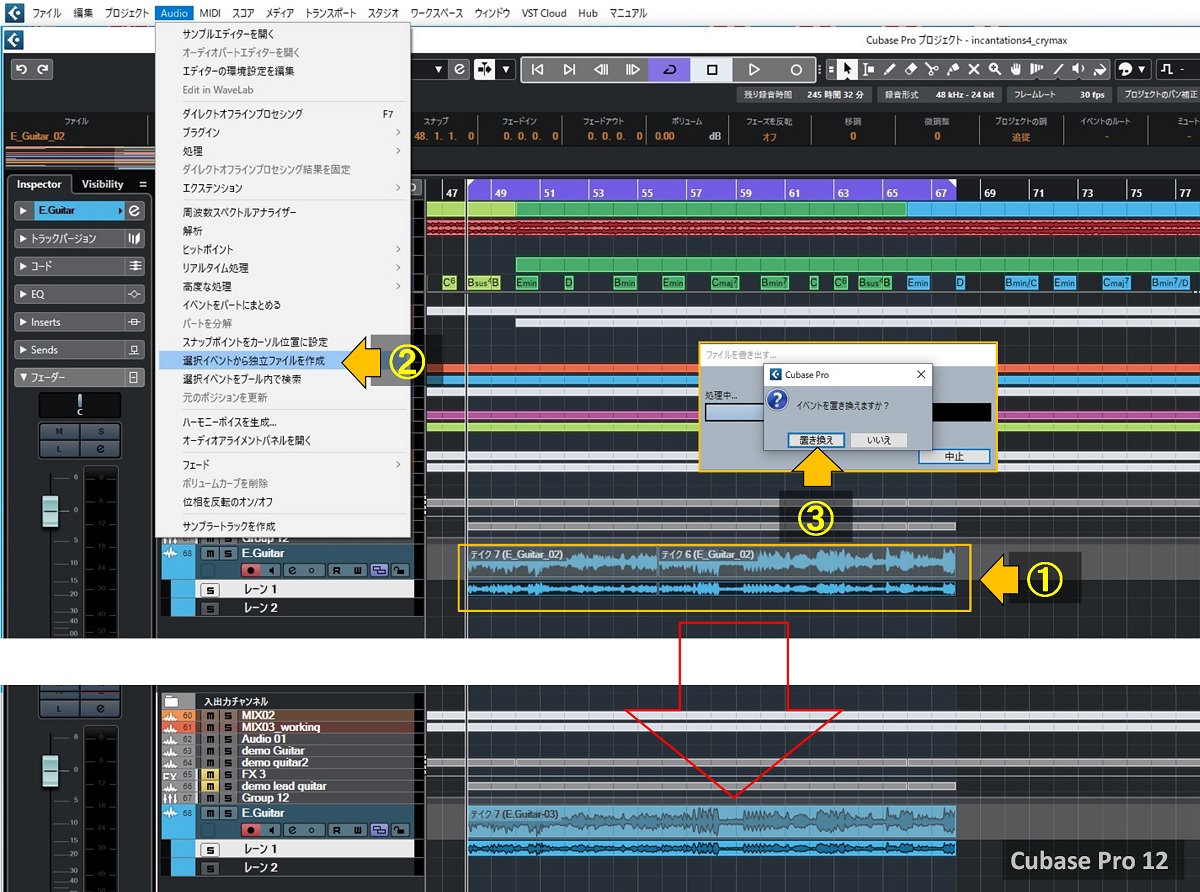
6.�R���s���O
Cubase�͕����e�C�N�̕����������\�肵�ăe�C�N����������@�\����Ă��܂��B
�y�⑫�F���̐߂̈ʒu�Â��ɂ��āz
���̐��̓��e�͓��L���́u3.�x�X�g�E�e�C�N�̑I��v�Ɓu4.�s�v�ȃe�C�N�̍폜�v�̊Ԃɓ�����̂ł��B���e�Ƃ��Ă͈���i�߂����e�ׁ̈A�����̐߂Ƃ��܂����B
(1) ��ԃx�X�g�ɋ߂��e�C�N��I��
�ŏ��ɃR���v�c�[�������p���Ĉ�ԃx�X�g�ɋ߂��e�C�N�I�т܂��B
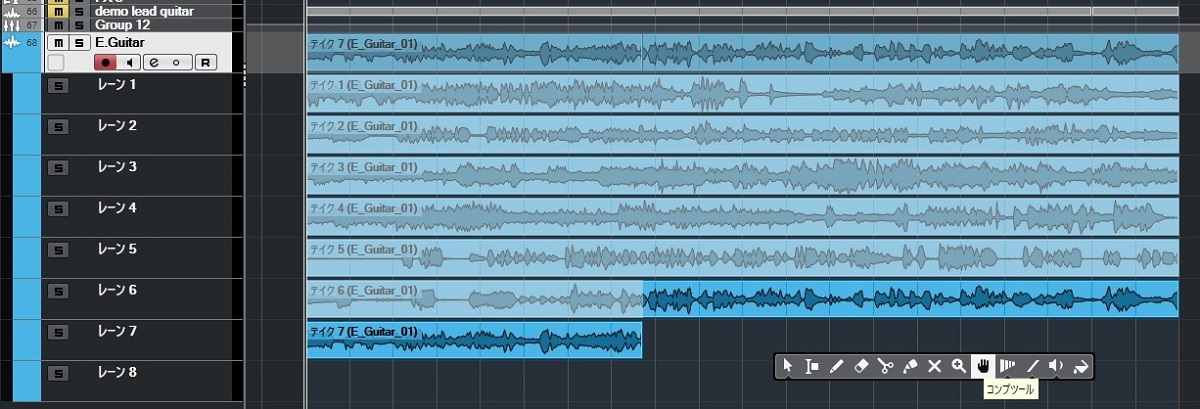
(2) �����ւ������ӏ���
�I�e�C�N�̂Ȃ��ō����ւ������ӏ����R���v�c�[���Ńh���b�O����i�N���b�N���ĂȂ���j�Ƃ��̕�����S�e�C�N�ɂ킽���ĕ������邱�Ƃ��ł��܂��B ���̐藣������̓X�i�b�v�ɂ���ċ��E���S������܂��B
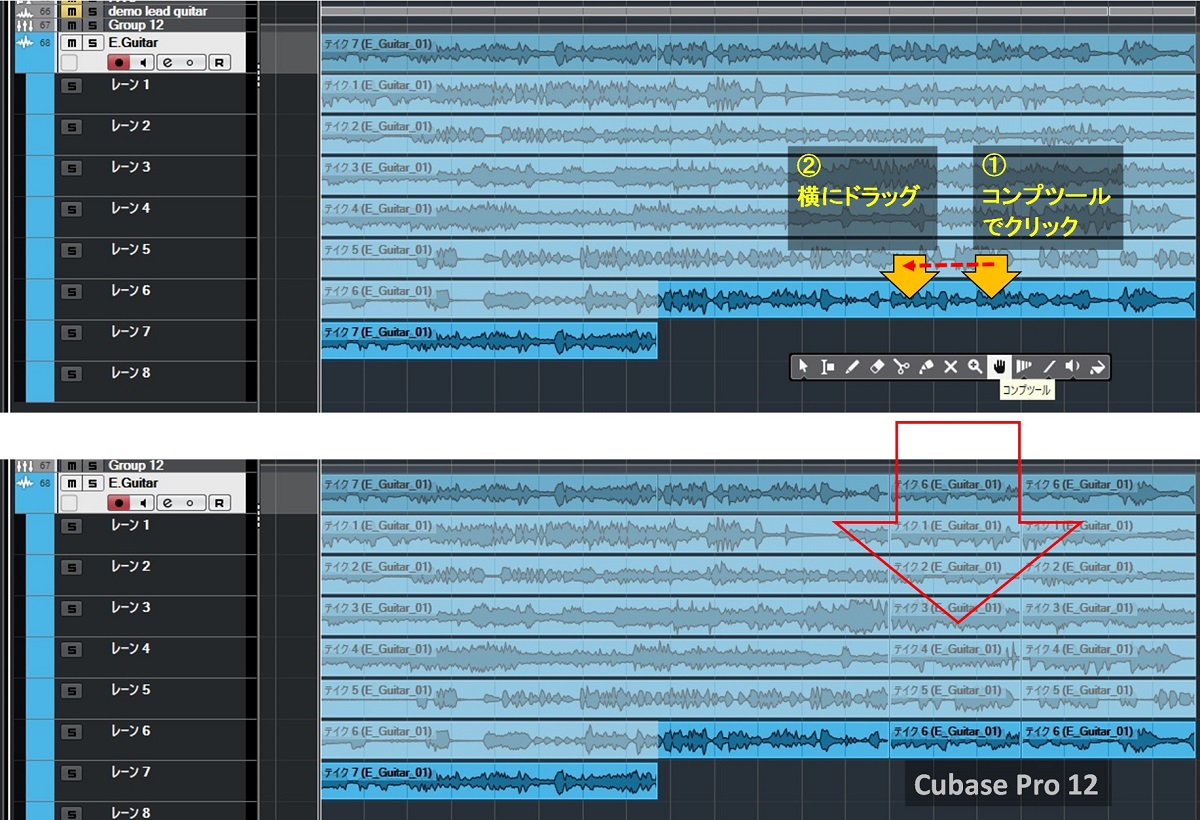
�Ȃ��A�����ʒu�̓R���v�c�[���̃h���b�O�ɂ���Čォ��O��Ɉړ������邱�Ƃ��ł��܂��B �R���v�c�[���ŕ����������E���|�C���g����ƃJ�[�\����[��||��]�̂悤�Ȍ`�ɕς��܂��B���̏�ԂŃN���b�N�����܂܍��E�ɓ������ƕ����ʒu���ύX�ł��܂��B
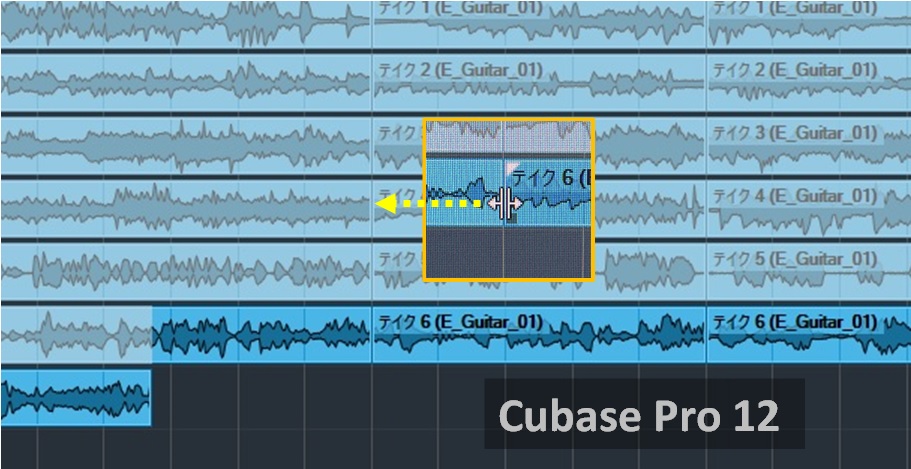
(3) �����ւ������e�C�N��I��
�R���v�c�[���ŃN���b�N���邱�Ƃɂ���č����ւ������e�C�N��I�т܂��B�N���b�N����s�x�e�C�N����ւ��̂ŁA�ȒP�ɔ�r�ł��܂��B
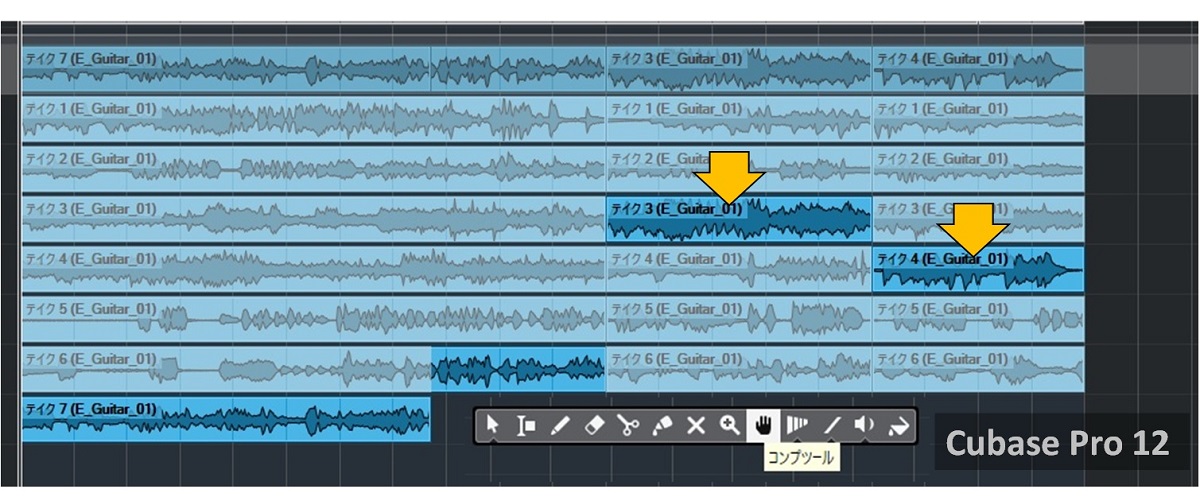
���ɂ������ւ������ӏ�������ꍇ��(2)��(3)���J��Ԃ��܂��B
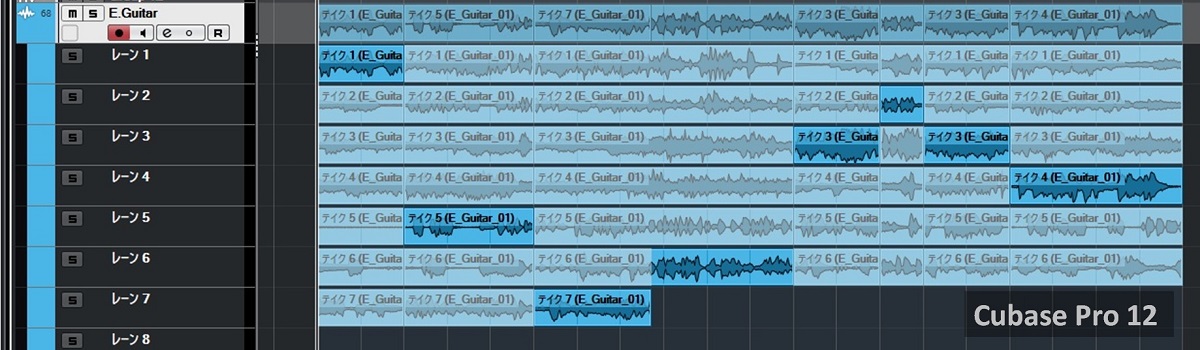
�e�C�N�̐�\�肪�I�������A�K�v�ɉ������u4.�s�v�ȃe�C�N�̍폜�v���u5.�c�����e�C�N��1�̃I�[�f�B�I�t�@�C���ɂ���v���s���܂��B
7.���[���ł̃N���X�t�F�[�h
�����e�C�N�̕��������̂Ȃ�����N���X�t�F�[�h�Ŋ��炩�ɂ��邱�Ƃ��ł��܂����A�͈͑I���ł̃N���X�t�F�[�h�ɂ͒��ӓ_������܂��B